Selle õpetuse raames muudad oma pildil parempoolse hiiglase muljetavaldavaks looduslikuks hiiglaseks, mis koosneb kivist ja samblast. Samm-sammult õpid, kuidas tekstuurid sihipäraselt lisada, kohandada ja harmooniliselt oma kompositsiooni integreerida.
Tähtsaimad järeldused
- Kohandamiskihtide kasutamine värviedu parandamiseks.
- Tekstuuride täiuslikuks kohandamiseks maskidega töötamine.
- Kärpimismaski põhimõtte rakendamine tekstuuride täpseks paigutamiseks hiiglase kehale.
Samm-sammuline juhend
Alguses muudad hiiglase keha, et saavutada rohkem looduslikkust ja tekstuuri.
Nüüd peame muundama parempoolse hiiglase loodushiiuks, mis toimub sihipärase tekstuuride rakendamise kaudu. Hiiglase optimaalseks ettevalmistamiseks pead esmalt keha tugevalt desaturiseerima. Kliki keha grupil, mis hõlmab seda ja teisi piirkondi, ja loo dünaamika jaoks kohandamiskiht. Lohista küllastuse liugurit täielikult vasakule. See tagab, et hiiglane on peaaegu täielikult desaturiseeritud. Veenduge, et see dünaamika kiht mõjutaks ainult keha, aktiveerides tühemiku. Nimeta see kohandamiskiht ümber „desaturatsiooniks“ ja kohanda dünaamikat umbes -77, et saavutada soovitud efekt.
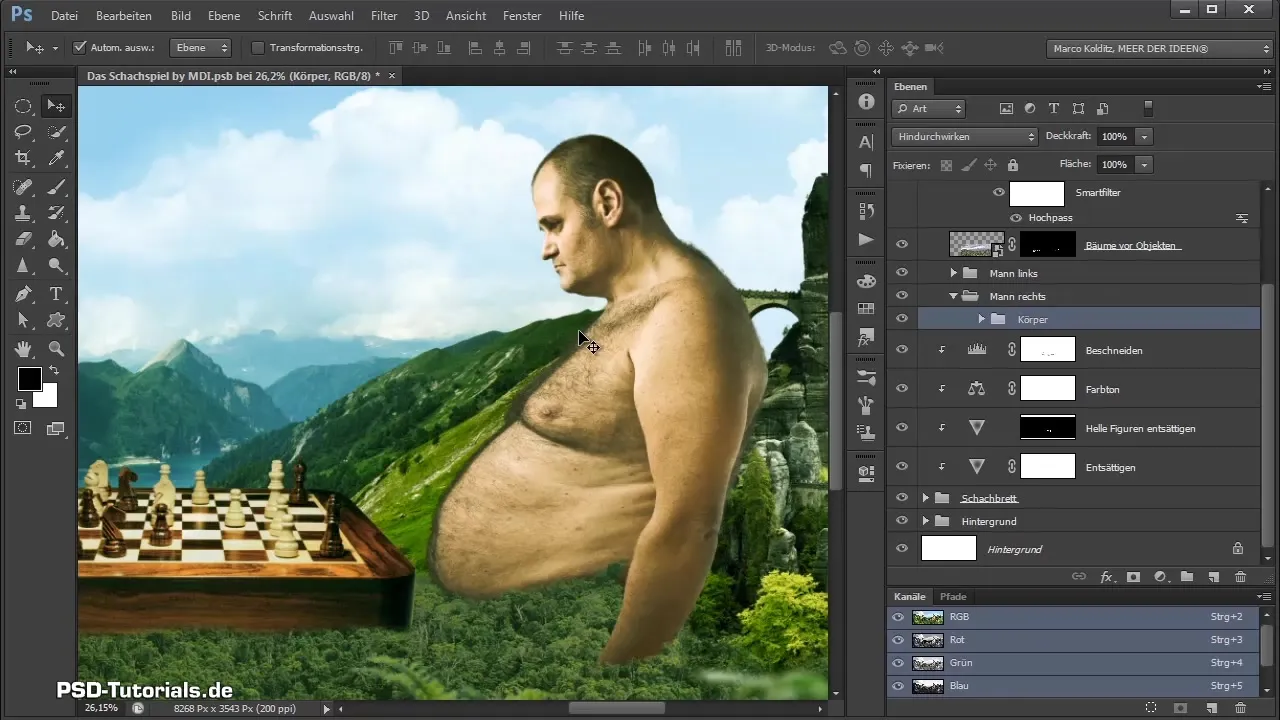
Pärast desaturatsiooni on aeg lisada esimene tekstuur. Mine „Fail avamine“ ja vali soovitud struktuur. Sa märkad, et sellel struktuuril on hele ja tume ala. Selle ühtlustamiseks loo tooni väärtuse kohandamise kiht ja lohista valge liugurit vasakule, et saavutada parem tasakaal. Sihipärane mäng hallide väärtustega võib efekti veelgi parandada.
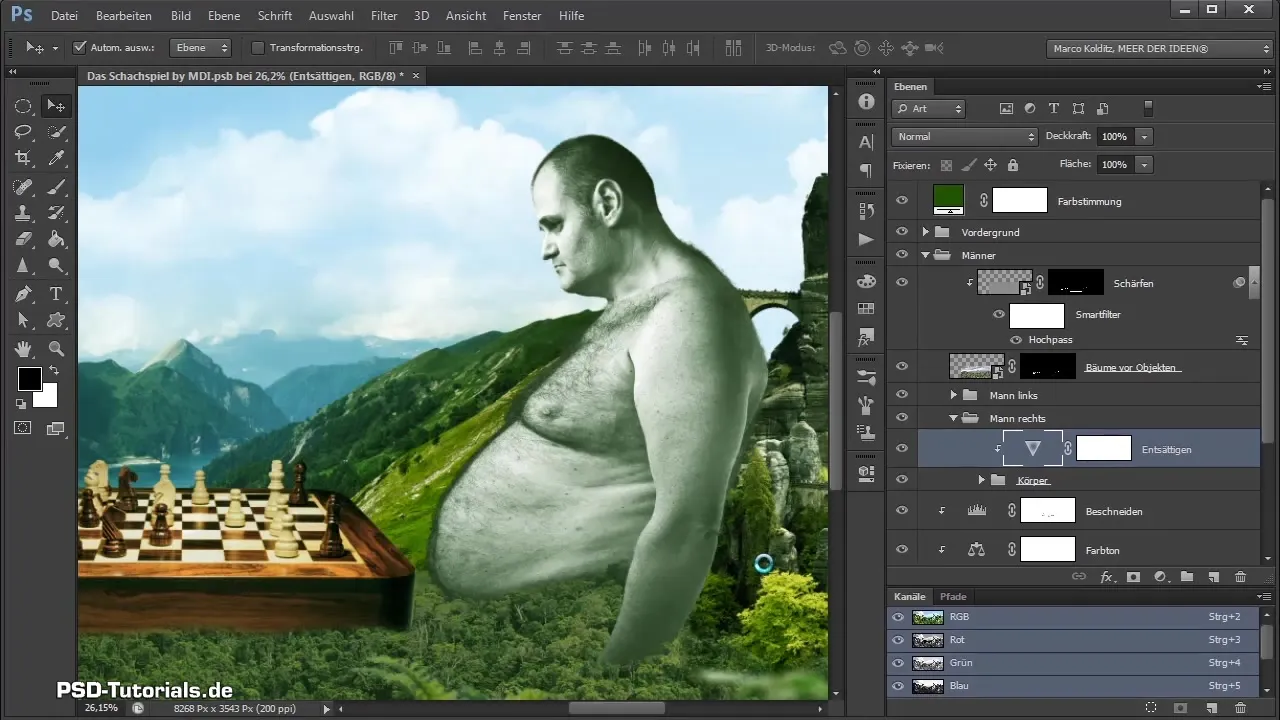
Tekstuuride harmoonilise integreerimise saavutamiseks maskeeri tekstuuri heledam ala välja. Kasuta pehmet pintslit, et luua sujuv üleminek ja veendu, et tekstuur asub õigel kohal. Vähenda maski läbipaistvust, et efekt oleks pehmem.
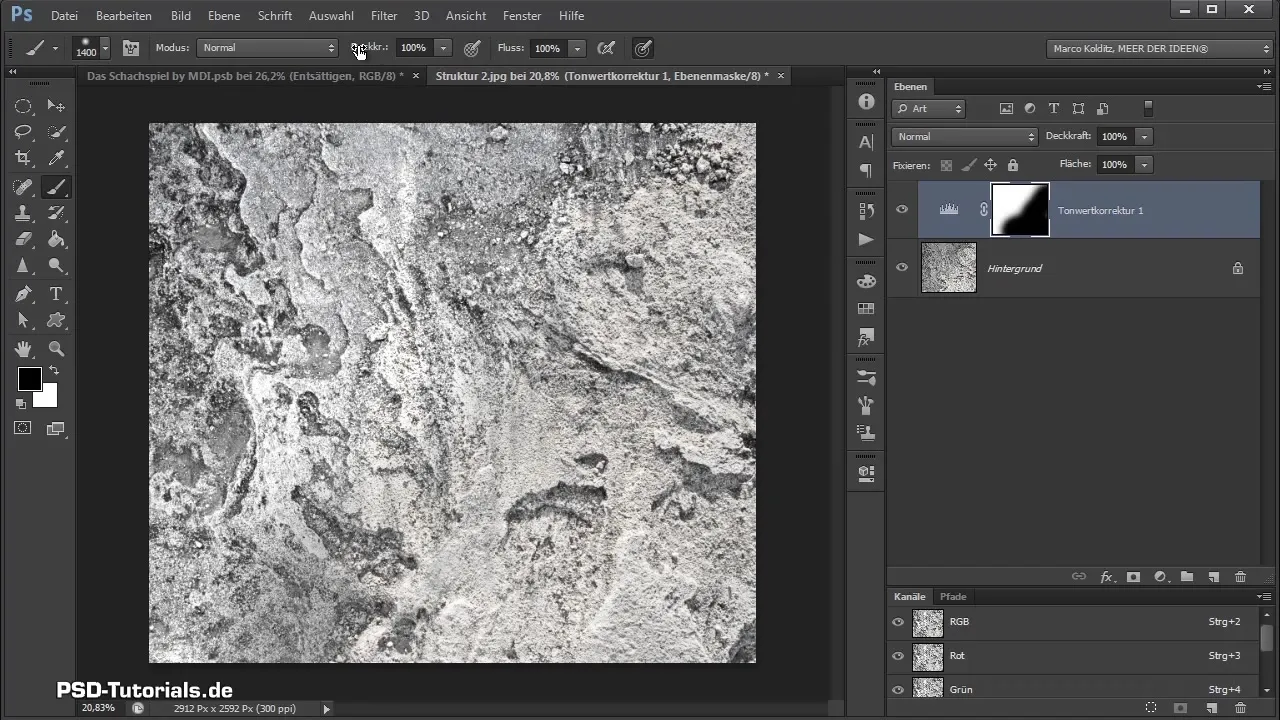
Nüüd saad struktuuri kokku koondada, kasutades „Kontroll + Alt + Shift + E“ ja tõmmata selle otse oma kompositsioonile. See tekstuur asetatakse „desaturatsiooni“ kihi kohale ja nimetatakse. Veendu, et tekstuur oleks suunatud nii, et see rakenduks ainult hiiglase kehale, kasutades kärpimismaski. Sa saad tekstuuri nüüd horisontaalselt peegeldada ja kohandada, et saavutada ideaalne välimus.
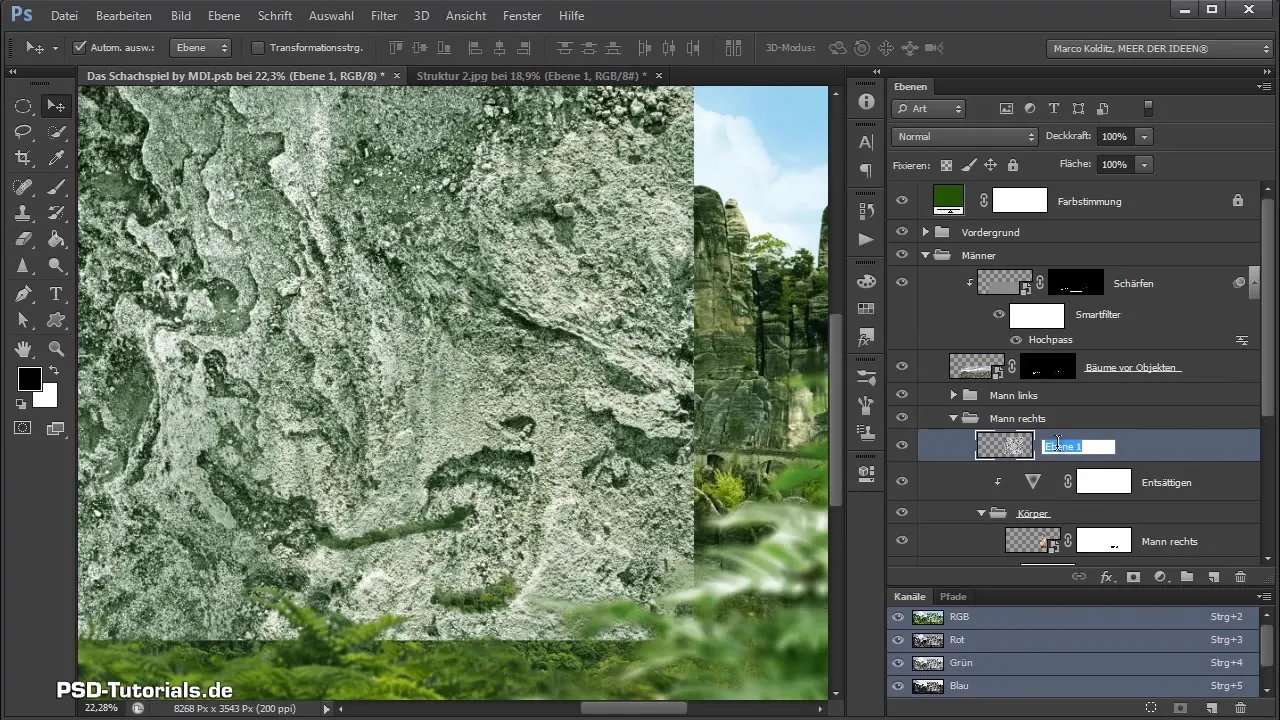
Ära alahinda segamisrežiimide tähtsust. Muuda see „tavalise“ asemel „ülekate“ režiimiks, et saavutada soovitud kontraste. Väärtus vahemikus 58 kuni 60% peaks tagama parima tulemuse. Kohanda tekstuuri paigutust nii, et see näeks hiiglase põskedel eriti hea välja.
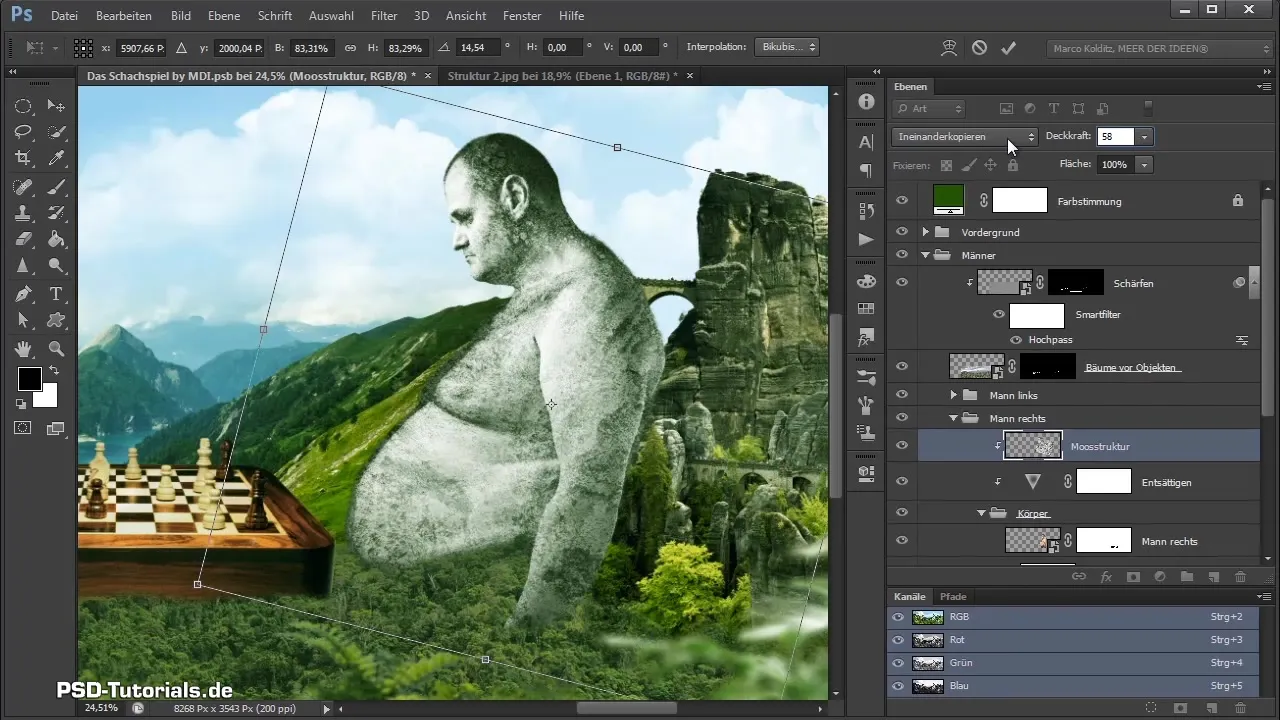
Seejärel peidetakse alad, mida tekstuur ei tohiks mõjutada, maski kaudu. Kasuta selleks madalamat läbipaistvust, et originaalnahk jälle nähtavaks teha, eriti silmade ja teiste silmapaistvate näojoonte juures.
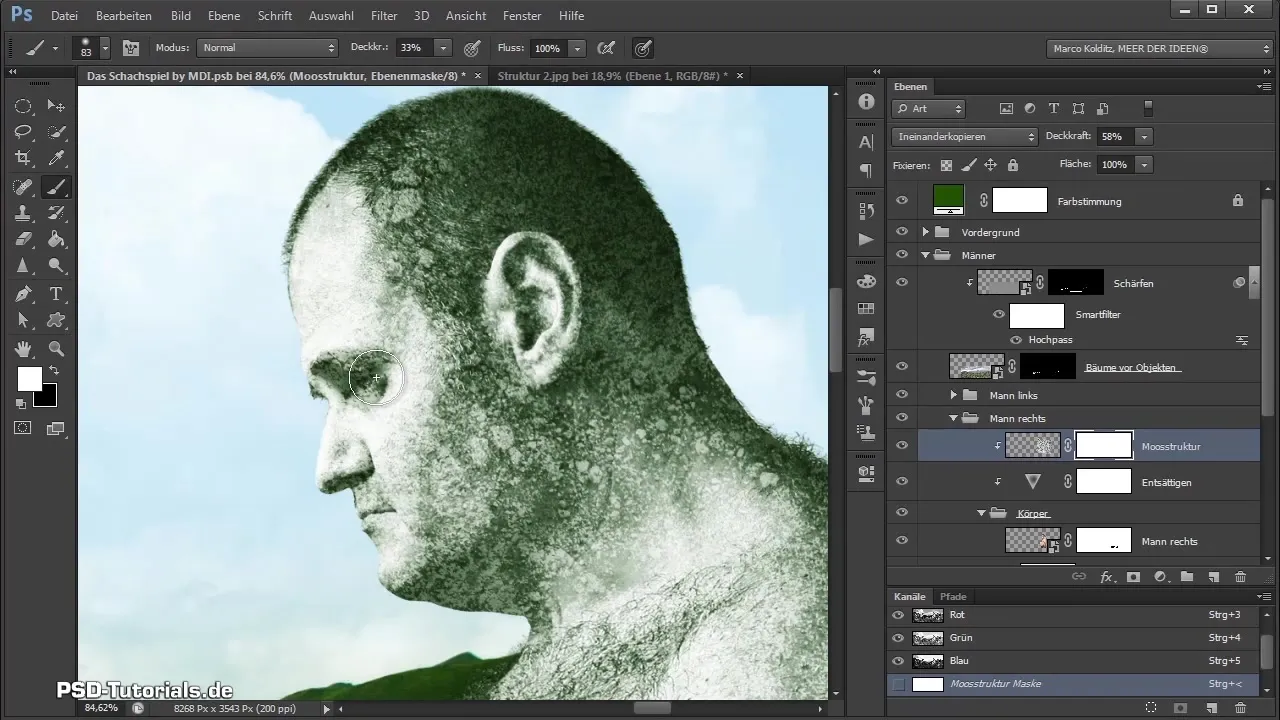
Kui sul esineb töötamise ajal jõudlusprobleeme, võib olla kasulik kontrollida failisuurust „Info“ aknas. Suur failisuurus võib mõjutada arvutusvõimet.
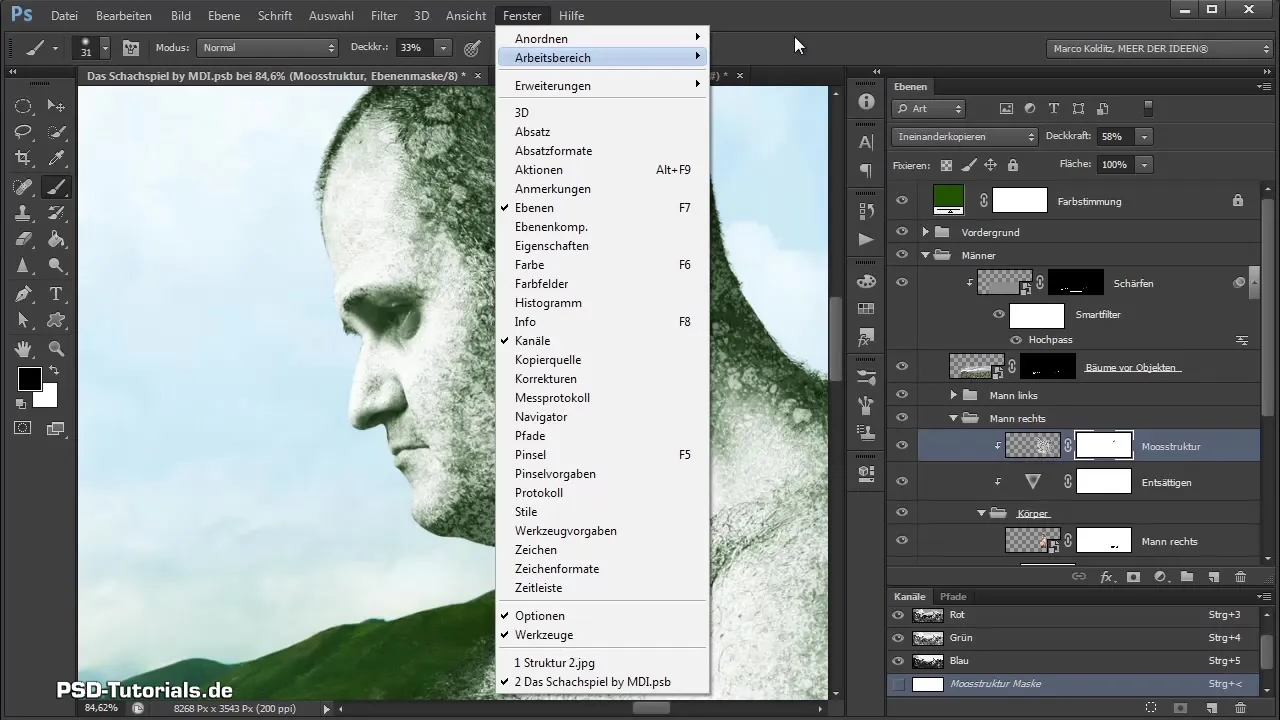
Tekstuuride looduslikuma väljanägemise saavutamiseks võib olla vajalik teatud kohtades läbipaistvust vähendada. Katseta erinevate läbipaistvustega, eriti keha servadel, et luua sujuvam üleminek tekstuuri ja naha vahel.

Järgmise struktuuriga käel kordad protsessi. Loo uus grupp nimega „Käsi“ ja lisa tekstuur sellesse gruppi. Kasuta uuesti maski, et veenduda, et tekstuur rakendatakse ainult soovitud alale.

Maskeeri seejärel käsivarre ümbrus ja veendu, et tekstuur oleks täpselt kohandatud käe kujule. Seadista struktuur nii, et see vastaks keha loomulikele joontele. Seejärel kohanda nähtavat tekstuuri ja integri seda kasutades veel ühte maski, et taastada algne ilme õigetes kohtades.
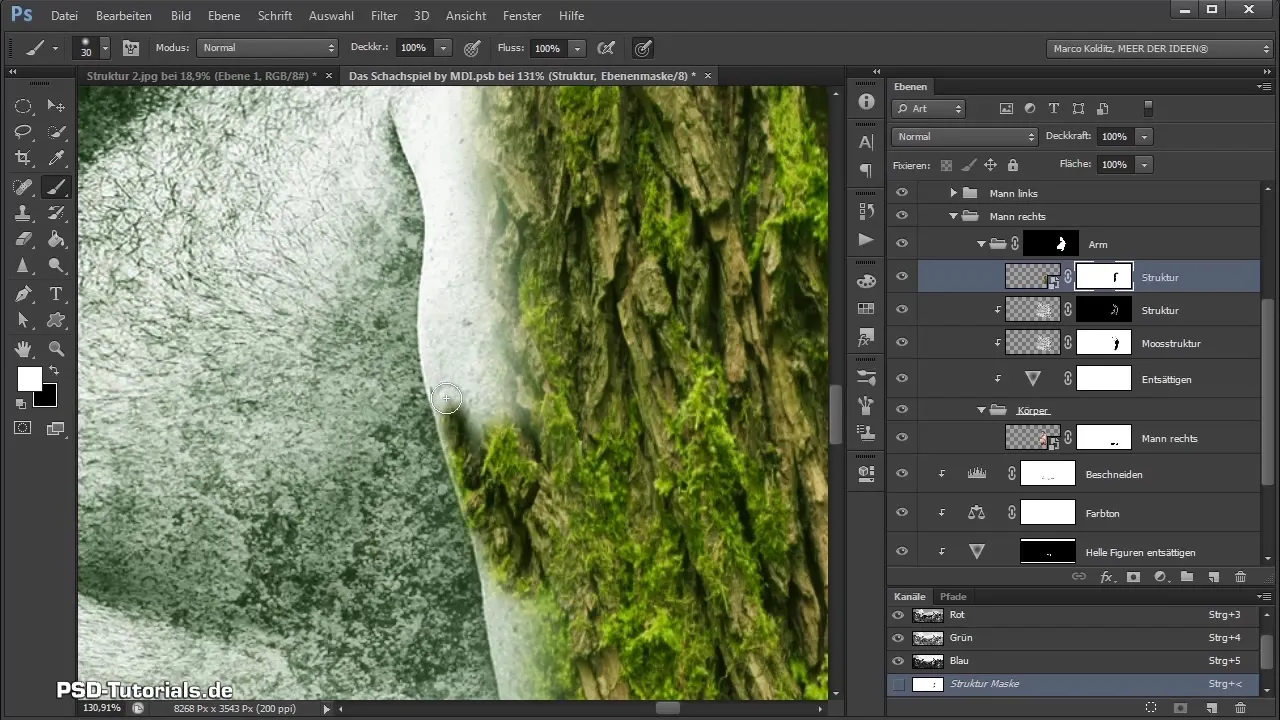
Tooni väärtuse kohandamise kiht võib aidata reguleerida heledust, eriti seljaosas, mis võib sulle liiga tugev tunduda. Katseta tekstuuride heledust, et leida ideaalne tasakaal.

Lõpuks tehakse varjudes veel kohandusi, et kogu pilt oleks harmooniline. Aseta struktuur, mida saad uuesti kohandada, et eriti käe piirkonda paremini esile tuua.
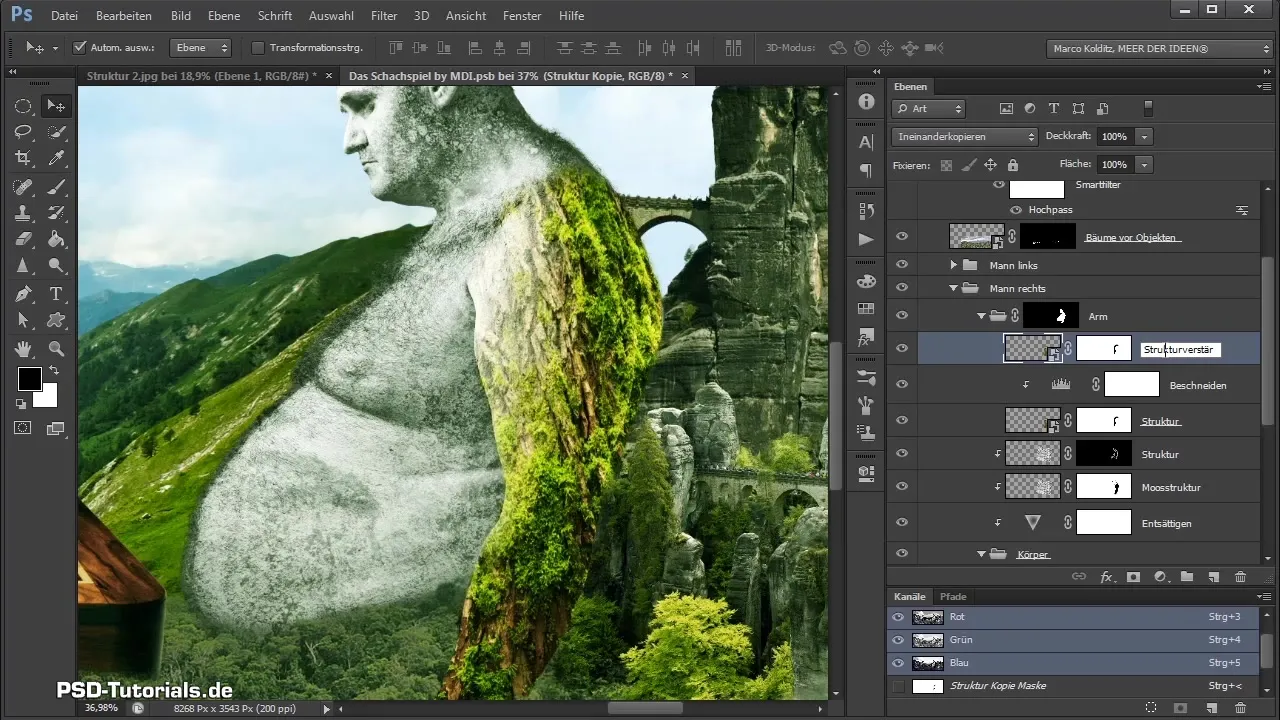
Järgmises videos õpid, kuidas lihvida kivihiiu tekstuuri, et see näeks välja nagu ehtne kivi.
Kokkuvõte - Juhend loodushiiu loomise kohta Photoshopis - tekstuuride paigutamine ja kohandamine
Selles juhendis saad teada, kuidas muundada hiiglase Photoshopis loodushiiuks, tõhusalt tekstuure paigutades ja kohandades. Kogu protsess hõlmab keha desaturatsiooni, tekstuuride lisamist ja kohandamist ning soovimatute piirkondade sihipärast maskeerimist.
Korduma kippuvad küsimused
Kuidas desatureerida keha Photoshopis?Sa saad keha desaturiseerida, kasutades dünaamika kohandamiskihti ja lohistades küllastuse liugurit vasakule.
Kuidas saan tekstuure oma kompositsiooni lisada?Sa lisad tekstuure, lisades need menüü „Fail“ kaudu ja seejärel „Paiguta“.
Mis on kärpimismask?Kärpimismask piirab kihi nähtavat ala all oleva kihi, mis tähendab, et tekstuur rakendatakse ainult soovitud alale.
Kuidas saan kihi läbipaistvust muuta?Kihi läbipaistvust saab kohandada omaduste aknas, nihutades läbipaistvuse liugurit.
Millised segamisrežiimid on tekstuuride jaoks kasulikud?Sügavustehnikad nagu „ülekate“ või „pehme valgus“ on sageli kasulikud, et integreerida tekstuure harmooniliselt sinu pildiga.


